Jak używać telefonu jako mikrofonu do komputera
Różne / / June 17, 2023
Jeśli jesteś użytkownikiem komputera stacjonarnego, znasz kłopoty związane z potrzebą zewnętrznego mikrofonu na spotkania, w przeciwieństwie do laptopów, które już mają mikrofon. Większość budżetowych mikrofonów zewnętrznych ma słabą jakość dźwięku, a te dobre wymagają wyższych nakładów finansowych. Jednak zamiast kupować go osobno, możesz używać telefonu jako mikrofonu do komputera, który zapewnia znacznie lepszą jakość głosu.

W tym artykule pokażemy trzy metody, dzięki którym możesz podłączyć telefon do komputera z systemem Windows i używać jego mikrofonu jako źródła wejściowego dźwięku na pulpicie. Zacznijmy.
Metoda 1: Używaj telefonu jako mikrofonu Bluetooth na komputerze bezprzewodowo za pośrednictwem mikrofonu WO
WO Mic to bezpłatne oprogramowanie, które wykorzystuje klienta PC na komputerze z systemem Windows do łączenia się i korzystania z mikrofonu telefonu. Możesz używać zarówno urządzeń z systemem Android, jak i iOS jako źródła mikrofonu. Ale klient PC jest dostępny tylko dla systemu Windows.
Najpierw pobierz i zainstaluj klienta stacjonarnego WO Mic na komputerze z systemem Windows, korzystając z łącza podanego poniżej.
Pobierz klienta stacjonarnego WO Mic
Po zakończeniu zainstaluj aplikację WO Mic na swoim iPhonie lub urządzeniu z systemem Android.
Pobierz aplikację WO Mic na Androida
Pobierz aplikację WO Mic na iOS
Teraz podłączmy telefon do komputera, aby korzystać z jego mikrofonu. Należy pamiętać, że istnieją dwa sposoby bezprzewodowego łączenia urządzeń. Spójrzmy na oba z nich poniżej.
1. Użyj telefonu jako mikrofonu Bluetooth
Krok 1: Naciśnij Windows + S na klawiaturze i wyszukaj Bluetooth. Teraz otwórz „Ustawienia Bluetooth i innych urządzeń”.

Krok 2: Kliknij ikonę plusa. System Windows rozpocznie wyszukiwanie pobliskich urządzeń Bluetooth.
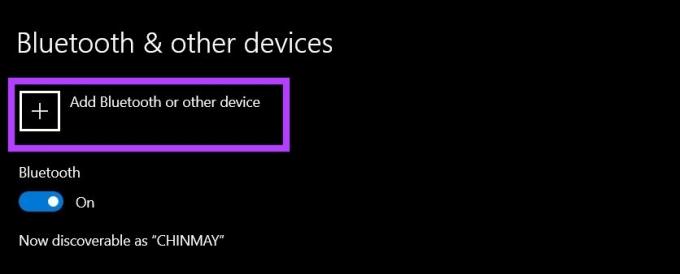
Krok 3: Włącz Bluetooth w swoim smartfonie.
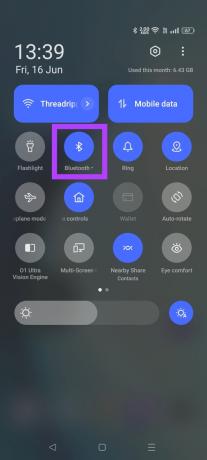
Krok 4: Sparuj telefon z komputerem przez Bluetooth. Zadbaj o ich połączenie.
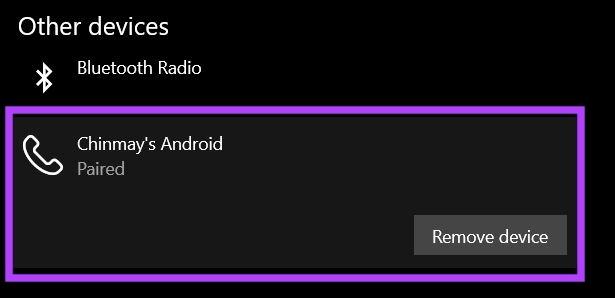
Krok 5: Otwórz aplikację WO Mic na swoim telefonie. Stuknij w trzy kropki i wybierz Ustawienia.

Krok 6: Teraz kliknij Transport. Wybierz Bluetooth.


Krok 7: Wróć do strony głównej aplikacji WO Mic. Stuknij w przycisk Start.
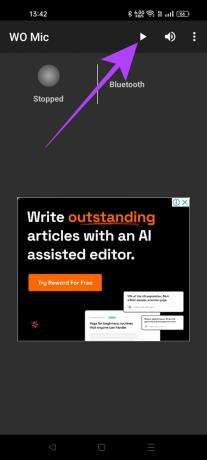
Krok 8: Otwórz klienta WO Mic na swoim komputerze. Kliknij Połączenie i wybierz Połącz.

Krok 9: W sekcji Bluetooth wybierz swój telefon. Następnie kliknij OK.

Twój komputer będzie teraz korzystał z mikrofonu Twojego telefonu przez Bluetooth.
2. Podłącz mikrofon telefonu do komputera za pomocą Wi-Fi
Krok 1: Otwórz aplikację WO Mic na swoim telefonie. Stuknij w trzy kropki i otwórz Ustawienia.

Krok 2: W menu Transport wybierz Wi-Fi.


Krok 3: Teraz dotknij przycisku Start. Nie wyłączaj ekranu telefonu.
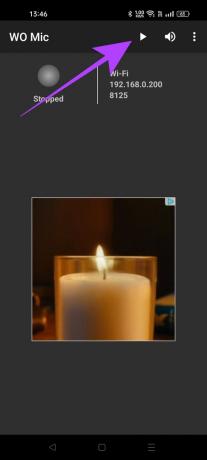
Krok 4: Otwórz klienta WO Mic na komputerze z systemem Windows. Kliknij Połączenie i wybierz Połącz.

Krok 5: Teraz wybierz Wi-Fi i wprowadź adres IP wyświetlony na telefonie. Po zakończeniu kliknij OK.
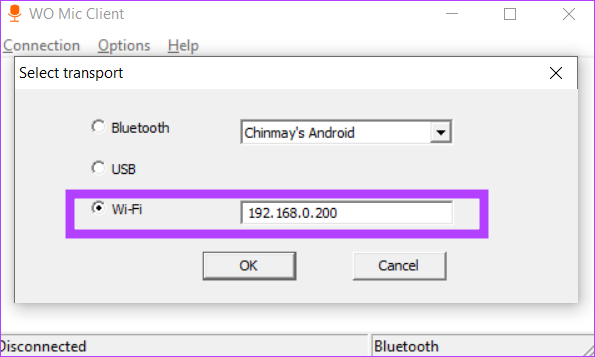
Możesz teraz używać mikrofonu telefonu na komputerze, o ile są one podłączone do tej samej sieci Wi-Fi.
Metoda 2: Ustaw telefon jako mikrofon do komputera za pomocą kabla przy użyciu mikrofonu WO
Chociaż łączność bezprzewodowa zapewnia płynne działanie, wprowadza niewielkie opóźnienie, które czasami może być irytujące w przypadku połączeń wideo. Użycie kabla do połączenia przewodowego eliminuje ten problem. Oto jak możesz to zrobić.
Notatka: Funkcja łączności przewodowej jest dostępna wyłącznie w systemie Android i nie jest dostępna na iPhone'ach.
Krok 1: Otwórz aplikację Ustawienia na swoim telefonie z Androidem. Przejdź do opcji programisty i włącz debugowanie USB.
Wskazówka: Sprawdź te najlepsze opcje dla programistów Androida.

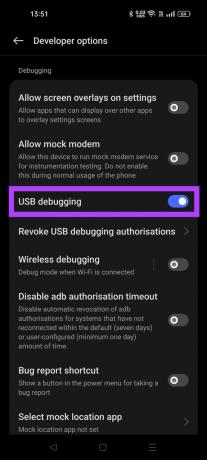
Jeśli nie możesz znaleźć Opcji programisty na swoim telefonie, przejdź do sekcji Informacje na telefonie i stuknij siedem razy w „Numer kompilacji”, aby odblokować to ustawienie.

Krok 2: Podłącz telefon do komputera za pomocą kabla USB.
Krok 3: Otwórz aplikację WO Mic na swoim telefonie. Przejdź do ustawień.

Krok 4: W menu transportu. Wybierz USB z tej listy.

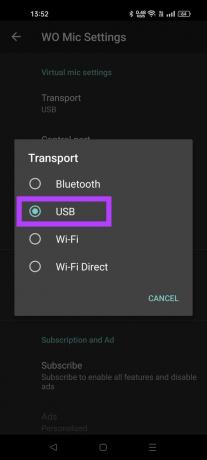
Krok 5: Stuknij w przycisk Start.
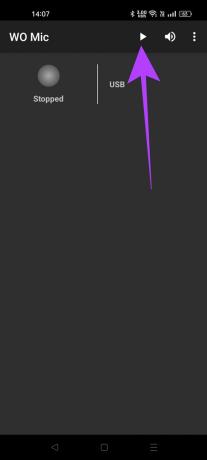
Krok 6: Otwórz klienta WO Mic na swoim komputerze. Przejdź do połączenia i wybierz Połącz.

Krok 7: Wybierz USB z menu. Kliknij OK.
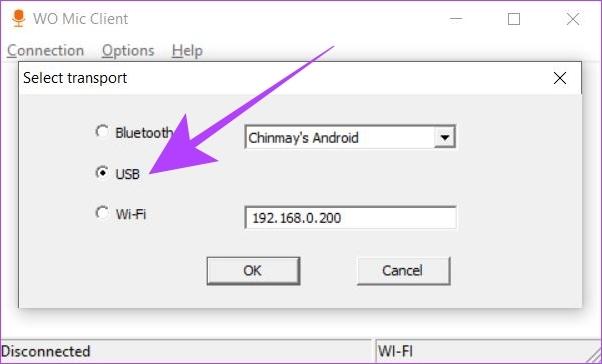
Twój komputer z systemem Windows zacznie używać mikrofonu telefonu, gdy jest on podłączony kablem.
Metoda 3: Użyj telefonu jako mikrofonu komputera za pomocą Droidcam
Droidcam to alternatywna metoda, która pozwala używać telefonu zarówno jako mikrofonu, jak i kamery internetowej w komputerze. Jednak możemy go również używać tylko do odtwarzania dźwięku i odwrotnie. Droidcam korzysta również z klienta PC, którego należy pobrać i zainstalować na komputerze z systemem Windows.
Pobierz klienta pulpitu Droidcam
Podobnie jak WO Mic, aplikacja Droidcam może używać zarówno urządzeń z systemem Android, jak i iOS jako mikrofonu do komputera. Pobierz aplikację ze sklepu Google Play lub App Store.
Pobierz Droidcam na Androida
Pobierz Droidcam na iOS
Oto, w jaki sposób możesz użyć Droidcam do podłączenia telefonu do komputera i korzystania z jego mikrofonu.
Krok 1: Otwórz aplikację Droidcam na swoim telefonie. Zanotuj adres IP Wi-Fi i numer portu Droidcam.

Krok 2: Teraz otwórz klienta PC Droidcam na swoim komputerze. Wprowadź numery Wi-Fi IP i Droidcam Port wyświetlane na telefonie w aplikacji komputerowej.
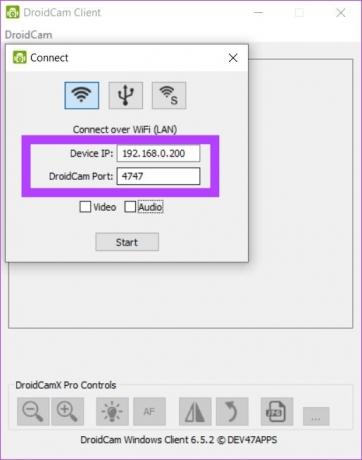
Krok 3: Kliknij pole wyboru Audio. Możesz także zaznaczyć pole wyboru Wideo, jeśli chcesz przesyłać zarówno wideo, jak i audio z telefonu do komputera. Następnie kliknij Start.
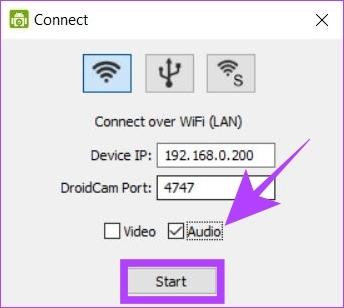
Twój komputer będzie teraz używał aplikacji Droidcam w telefonie jako źródła mikrofonu.
Często zadawane pytania dotyczące używania telefonu jako mikrofonu komputera
Aplikacje takie jak WO Mic i Droidcam używają lokalnego połączenia klienckiego, aby używać telefonu jako mikrofonu do komputera. Dlatego korzystanie z nich jest bezpieczne, ponieważ dane są przesyłane lokalnie, bez zewnętrznego serwera internetowego.
Tak, możesz używać dwóch lub więcej telefonów jako różnych mikrofonów na komputerze, używając jednocześnie dwóch różnych aplikacji. Na przykład możesz używać jednocześnie WO Mic i Droidcam jako dwóch różnych źródeł mikrofonu. Pamiętaj, że nie możesz używać jednej aplikacji do łączenia się z wieloma telefonami, musisz korzystać z różnych aplikacji.
Słuchaj płynnie
Czy to przypadek tzw mikrofon nie działa na komputerze lub nawet bez mikrofonu, Twój telefon może uratować dzień, pożyczając swój mikrofon do komputera. Korzystając z bezpłatnych rozwiązań, takich jak WO Mic i Droidcam, możesz używać telefonu jako mikrofonu, a nawet kamery internetowej na niezliczone sposoby.
Ostatnia aktualizacja: 16 czerwca 2023 r
Powyższy artykuł może zawierać linki partnerskie, które pomagają wspierać Guiding Tech. Nie wpływa to jednak na naszą rzetelność redakcyjną. Treść pozostaje bezstronna i autentyczna.
CZY WIEDZIAŁEŚ
W listopadzie 2017 roku urządzenie Amazon Echo w Niemczech zaczęło samodzielnie odtwarzać muzykę o drugiej nad ranem.



